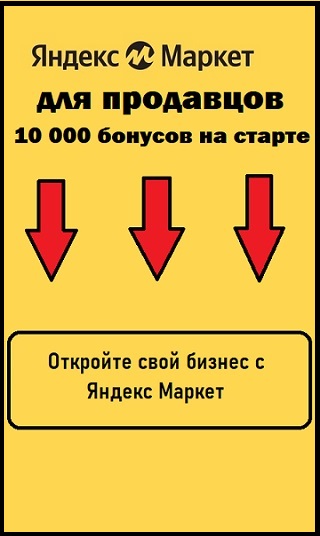Для создания и настройки рекламной компании РСЯ зайдите в личный кабинет Директа, выберите «Добавить кампанию» и кликните по кнопке, указанной на скриншоте.

После понятно назовите рекламную кампанию:

Дальше добавьте ссылку на сайт. Это можно не делать, но имейте ввиду, что Яндекс.Директ при указании портала будет автоматически подтягивать карточку компании. В дальнейшем ею можно пользоваться в рекламе.
Если карточкой не хочется пользоваться, то достаточно указать «Не использовать».

После зайдите в раздел «Целевые действия и бюджет кампании» и укажите здесь счетчик Метрики.
Он будет подтянут автоматически, если ранее была добавлена ссылка на сайт. Для указания другого счетчика нужно кликнуть «Добавить». Оставьте включенной вкладку «Размечать ссылки для Метрики». Кликните «Применить».


Дальше выберите ключевые цели и настройте стратегию. Когда в Директе происходит управление ставками вручную, то благодаря этому проводится автоматическая оптимизация нужной для вас цели. Не лишним будет прописать ценность конверсии.
Допускается прописать пару ключевых целей.

Далее кликните «Готово». Зайдите во вкладку «Стратегия» и переключитесь в настройки, указанные на скриншоте ниже.

Выберите, где будут показываться объявления. На нашем примере это выглядит так:

Выберите стратегию. Лучше, если она будет с оптимизацией и ручным управлением ставками. Помните: в этом случае за ними вы следите самостоятельно. Обязательно пропишите, сколько планируете тратить в сутки.

Оставьте «Стандартный» расход бюджета. В модели атрибуции нужно указать «Последний переход из Директа».
Нет желания в ручном управлении ставками? Тогда в самом начале выбирайте любую автоматическую стратегию.
Укажите, когда начнется и закончится кампания:

Дальше появится раздел «Расписание показов». Лучше ничего здесь не меняйте. Это можно сделать лишь в том случае, если вы, к примеру, не работаете в выходные.
Обязательно укажите часовой пояс для региона, в котором планируете запуститься.

Зайдите во вкладку «Корректировка ставок» и укажите:
- ЦА;
- географическое положение;
- пол;
- возраст;
- гаджеты, из которых потенциально заходит ваша аудитория;
- видеодополнения.
Изначально допустимо отключение рекламных показов людям, оставившим заявки или зарегистрировавшимся.


В разделе «Устройства» разрешается выключить рекламные показы на телефонах. Но полностью лучше этого не делать.
В разделе «Пол и возраст» разрешается выключить рекламные показы несовершеннолетним. Здесь должна быть включена региональная корректировка и видеодополнения.
В разделе «Минус-фразы» укажите несколько общих. Благодаря этому отсекается нерелевантная аудитория.

Есть и дополнительные настройки РСЯ в Яндекс директ:
- геотаргет. Если он окажется включенным, то объявления увидят люди, живущие в конкретном месте, но при этом на данный момент находящиеся в другом.
- Визитка. Тут допускается указать данные о вашей компании. Делать это не обязательно, так как визитка лишь изредка показывается в РСЯ.
- Показывать фото, рейтинги и отзывы из контактов компании на картах Яндекса. Эту кнопку можно не выключать.
- Эксперименты. Благодаря им проводится А/В тестирование. Соответственно, пропустите данный пункт.
- Останавливать рекламу при неработающем сайте. Лучше всего включите эту опцию.
- Уведомления. Тут нужно проверить телефонный номер и электронный ящик. Кроме того, укажите, чтобы итоги мониторинга можно было получать в SMS.
- Запрещенные для показов площадки. Тут обязательно заблокируйте всевозможные внешние сети и определенные мобильные приложения. Можно легко найти в Google, какие именно.
- Отключение показов по IP-адресам. Можно это сделать для собственного офиса.
- Автоматический учет остановленной рекламы конкурентами. Тут ничего не меняйте.
Когда настройки завершены, нажимайте «Продолжить».
Настройки группы
Это будет следующим шагом. Обязательно назовите группу.

На старте допускается выключить автоматический таргетинг. Выберите регион для показа объявлений и кликните «Готово».
Укажите ключевики, используемые в данной группе. Список может получиться внушительным. Но тут главное, чтобы каждая ключевая фраза одну и ту же аудиторию, продвигался один и тот же товар. В результате должно получиться так, чтобы пользователи шли на одну посадочную страницу.
В разделе «Ретаргетинг и подход аудитории» можно указать:
- гиперлокальный таргет;
- look-alike- аудитории.
Тут же можно настроить ретаргетинг. Дальше присутствует аккаунт пользователя. Тут настраиваем краткосрочные интересы. При желании допускается добавление дополнительных наборов. Это нужно для пересечения интересов.
Вкладка «Корректировки ставок» существует также на уровне групп объявлений. Тут к каждой предыдущей настройке можно добавить вкладку «Погода».
Жмем по кнопке «Продолжить» и оказываемся на странице создания рекламы.
Добавление объявлений
Сделайте текстовое описание, добавьте URL и придумайте заголовок.

Обязательно добавьте метку UTM к ссылке. Тогда у вас получится следить за данными по кликам.
Когда вы заполните основные поля, то нужно будет добавить иллюстрацию. Режим предварительного просмотра доступен справа. Кликните по «Всем форматам» и изучите, как в каждом из них выглядит реклама.

Не устраивает, как в объявлении обрезано изображение? Тогда кликните по кнопке «Изменить смарт-центры».

Настроив иллюстрацию, продолжим редактировать рекламу. Здесь доступно добавление:
- виртуальной визитки;
- стоимости;
- каких-либо уточнений;
- быстрые URL.
После кликните «Дублировать» для создания полноценного дубля объявления.

Во всех группах потребуется добавление от 5 до 10 объявлений. Чтобы это сделать, создайте дубль с той же картинкой, но притом напишите другой заголовок.
Придумав парочку объявлений, сохраните результаты. После этого РК отправляется на модерацию.
Рекомендуется старт приблизительно со ставок 30% от охвата. Для этого кликните «Мои кампании».

Найдите свою кампанию и нажмите по значку шестеренки.

Дальше нужно кликнуть по «Мастеру ставок» и в новом окошке переключиться на «Мастер ставок». Здесь выбираете соответствующую ставку и ставите значение 0 во вкладке «Увеличить ставку на». Обязательно пропишите пределы.

Потребовалось сделать дополнительные группы объявлений с другими настройками? Тогда зайдите в кампанию на уровень группы, кликните по кнопке «Добавить группу» и выполните аналогичные настройки.